
Мазмұны:
- Автор John Day [email protected].
- Public 2024-01-30 10:26.
- Соңғы өзгертілген 2025-01-23 14:51.

Құрылысты бастамас бұрын сізге қажетті материалдарды алу қажет:
- 1 Arduino тақтасы - Мен Arduino Uno -ның нокаутын қолдандым, бірақ ол дәл осылай жұмыс істейді.
- 1 Потенциометр - менікі басқалардан өзгеше, бірақ олар да осылай жұмыс істейді.
- 1 Нан тақтасы
- Бірнеше секіргіш кабельдер
- 1 жарықдиодты және резистор - қауіпсіздік үшін резистордың 250 омнан жоғары болуын ұсынар едім.
- Arduino IDE орнатылған компьютер
Соңында, абай болыңыз! Сіз мұнда өткір заттармен және токтармен жұмыс жасайсыз, сондықтан әр қадамға сақ болыңыз.
1 -қадам: Arduino тақтасын компьютерге қосыңыз

Arduino компьютерімен бірге берілген USB кабелін қолданыңыз. Егер сіз Arduino -ны әлі орнатпаған болсаңыз, Arduino -ны компьютерге қосыңыз және конфигурацияның дұрыс екеніне көз жеткізіңіз. «Құралдар» астында «Портты» таңдаңыз және Arduino -ды қосқаныңызды нұқыңыз. Сондай -ақ, «Құралдар» бөлімінде «тақтада» таңдалған Arduino тақтасының дұрыс түрі бар екеніне көз жеткізіңіз.
Мұны істегеннен кейін, «Қуат» түйреуіштерін, «Аналогты» түйреуіштерді және «Сандық» түйреуіштерді қараңыз. «Цифрлық» түйреуіштер бөліміндегі кейбір сандардың жанындағы қиғаштарға («~») назар аударыңыз. Бұл түйреуіштер түйреуіштер импульстік ені модуляциясын (PWM) қолданатынын білдіреді, бұл аналогты сигналдарды цифрлыққа аудара алатынын білдіреді. Бұл келесі қадамдарда пайдалы болады, сондықтан ескеріңіз.
2 -қадам: Сіздің тақтаға қуат беру

Жарайды, енді сізде бәрі орнатылғаннан кейін, екі өтпелі кабельді алып, «Қуат» түйреуіштерінің «5В» -тен бір қосқыш кабелін «+» белгісінің астындағы тесіктер бағанына жалғаңыз. «Қуат» түйреуіштер бөлімінің «GND» -тен «-» белгісінің астындағы саңылаулар бағанына басқа секіргіш кабелін жалғаңыз. Бұл сіздің тақтайшаңызда саңылаулардың күштік және жерлік бағанасын жасайды.
3 -қадам: Потенциометрді қолдану

Егер сіз потенциометрдің не екенін және оның қалай жұмыс істейтінін білсеңіз, бұл қадамды өткізіп жіберуге болады. Олай етпесеңіз, мен мұнда түсіндіремін.
Потенциометрде 3 түйреуіш бар. Сол және оң жақтағы 2 түйреуіш - бұл Power және Ground түйреуіштері, және олар қайтымды, демек сіз 5V -ды сол түйреуішке және GND -ны оң жақ түйреуге қосуға болады және керісінше, ол әлі де жұмыс істейді. Ортаңғы түйреуіш - бұл «деректер» түйреуі. Потенциометрді бұрғанда, ортаңғы түйреуіш тек оқуды шығарады.
4 -қадам: Потенциометрді қосу

Енді сіз потенциометрдің не екенін білетін болсаңыз, оны тақтаны қосайық. Сіз оны жарықдиодты жарықтылықты өзгерту үшін қолданасыз. Потенциометрді тақтаға жабыстырыңыз. Мен оны тақтайшамның ортасына енгізуді ұсынамын, сондықтан мен оның жанында бірнеше түйреуіштерді ілуге болады. Потенциометрдің сол жақ (немесе оң жақ) түйреуішін тақтаның қуат бағанына, потенциометрдің оң жақ (немесе сол жақ) түйреуішін Жер бағанына жалғаңыз. Енді потенциометрдің «деректер» түйреуішін «Аналог» түйреуіштер бөлігіндегі түйреуішке қосу үшін өтпелі кабельді қолданыңыз. Мен өзімді «А0» -ға жалғадым.
5 -қадам: жарық диоды

Енді потенциометр қосылды, келесі қадам - жарық диодты қосу. Светодиодты тақтаға салыңыз және қосқыш кабелін қолданып, «~» белгісімен ұзын жарықдиодты жалғаңыз (оны қысқа аяқпен араластырмаңыз, әйтпесе ол қосылмайды) жұмыс). Енді сізге жарық диодты жанбау үшін резистор қою керек. Резистордың бір ұшын светодиодтың қысқа аяғымен бір қатарға қойыңыз, ал екінші ұшын нан тақтасының жерге қосу бағанына қойыңыз.
6 -қадам: кодтау уақыты

Тамаша! Бәрі өз орнында. Кодтау уақыты!
Фотода менде не істегенімнің үлгісі бар. Бастапқыда екі функция болады: «void setup ()» және «void loop ()». Егер сіз Arduino -да жаңадан болсаңыз, setup () функциясы Arduino тақтасындағы түйреуіштермен байланыстырылған заттарды «баптау» үшін қолданылады. Цикл () функциясы - бұл нағыз сиқыр болатын жер: ол функцияда жазған код арқылы айналады.
Алғашқы екі жолда мен «LED» бүтін айнымалы мәнін қолдандым және оны 6 -ға қойдым (6 - мен өзімнің тақтайшамдағы светодиодты қосқан түйреуіш, сондықтан егер сіз басқа түйреуіш нөмірін қолдансаңыз, оны осы істік нөміріне орнатыңыз). Мен сондай -ақ «потенциометр» бүтін айнымалы мәнін «А0» күйіне қойдым, себебі бұл мен потенциометрді қосқан түйреуіш (егер сіз басқа түйреуішті қолдансаңыз, айнымалы мәнді осы түйреуішке орнатыңыз).
Setup () функциясында мен сериялық мониторды іске қостым (бұл туралы кейінірек талқылаймын) және «pinMode (LED, OUTPUT)» деп жаздым. Бұл мәлімдеме Arduino -ға 6 -штырь (айнымалы «жарықдиодты») шығыс екенін білдіреді, яғни ол кернеуді шығарады. Мен «pinMode (потенциометр, INPUT)» термеймін, себебі ол әдепкі бойынша кіріс болып табылады.
Цикл () функциясында «analogRead (/*сіздің атыңыз потенциометр үшін*/)» көмегімен потенциометрдің енгізуі оқитын мәнге тең айнымалыны (мен «тұтқаны» қолдандым) құрыңыз және орнатыңыз (мен үшін бұл analogRead болды) (потенциометр)). Содан кейін айнымалыны «картаға» салыңыз. Бұл нені білдіреді? Потенциометр 1 -ден 1024 -ке дейінгі мәнді қабылдайды және жарық диодты жарықтандырып, дұрыс өшіру үшін ол 1 -ден 255 -ке дейін болуы керек. «Карта» функциясы потенциометрді 1/255 тең интервалға бөледі, бұл жарықдиодты бағдарламалау кезінде пайдалы болады.
Бұл келесі бөлім міндетті емес, бірақ сериялық мониторды қолдану арқылы сіз потенциометрдің шығатын мәнін көре аласыз. Егер сіз Set () функциясының астында сериялық мониторды іске қоссаңыз және одан loop () функциясында айнымалы мәнді басып шығаруды сұрасаңыз (мен «Serial.println (knob)» жасадым, ол тұтқаның мәнін бақылауға мүмкіндік берді), іске қосқан кезде Бағдарламаны таңдап, жоғарғы оң жақ бұрыштағы үлкейткіш әйнектің белгішесін нұқыңыз, онда үнемі жаңартылып тұратын сандардың үлкен тізімі болады. Бұл сандар сіз айналдырған кезде сіздің потенциометріңіздің ағымдағы мәні болады.
Соңында, потенциометрдің мәнін (мен оны «тұтқасы» айнымалысында сақтадым) жарықдиодтыға «analogWrite (/*жарық диодты айнымалыңызды*/,/*потенциометріңіздің айнымалысын не деп қойсаңыз да) жазыңыз () менің жағдайда «analogWrite (LED, потенциометр)») тердім.
Кодты құрастырыңыз және жүктеңіз және светодиодпен ойнаңыз!
7 -қадам: ләззат алыңыз

Құттықтаймын! Сіз жасадыңыз!
Ұсынылған:
Жарық диодты текшені қалай жасауға болады - Жарық диодты текше 4x4x4: 3 қадам

Жарық диодты текшені қалай жасауға болады | 4x4x4 жарықдиодты текше: LED текшесін жарықдиодты экран деп санауға болады, онда қарапайым 5 мм жарық диодты сандық пиксель рөлін атқарады. Жарық диодты текше көру қабілеттілігі (POV) деп аталатын оптикалық құбылыс тұжырымдамасын қолдану арқылы суреттер мен өрнектер жасауға мүмкіндік береді. Сонымен
Жарық диодты жарық диодты жылдамдықты басқарудың және баламалы жыпылықтаудың үш әдісі: 3 қадам

Жарық диодты жарық диодты айналдыру жылдамдығының реттелуінің және баламалы жыпылықтаудың үш әдісі: Флэшерлік схема - бұл конденсатор әсер ететін светодиодты қосатын және өшіретін схема, мұнда мен сізге осы схеманы жасаудың үш түрлі әдісін көрсетемін. : 1. Транзисторлар 2. 555 Таймер IC3. Quartz CircuitLDR -ді сонымен қатар
Жарық диодты жолағы мен жарық диодты схемасы бар супер эффектілер: 11 қадам

Жарық диодты жолағы мен жарық диодты схемасы бар супер эффектілер: Сәлем досым, мен бүгін жарық диодты және жарықдиодты жарық диодтары бар супер эффект шамдарының тізбегін жасаймын
2 -жоба, жарық диодты күңгірттеу: 3 қадам
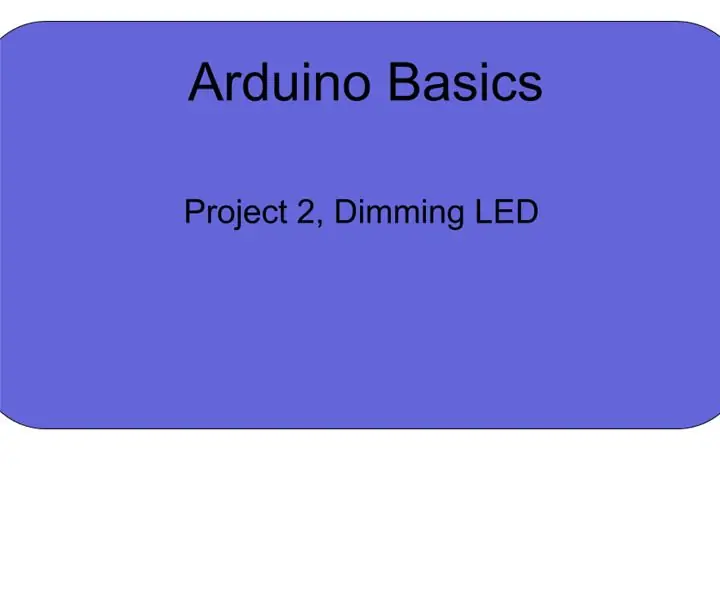
2 -жоба, жарық диодты күңгірттеу: Бұл жобада сіз потенциометр көмегімен жарық диодты жарықтылықты басқаруды үйренесіз. Бұл жобада сізге analogWrite, analogRead және int функциясын қолдану туралы үйретіледі. Сізге ұнайды деп үміттенемін және алдын ала қарауды ұмытпаңыз
C Stamp микроконтроллерінің көмегімен жарық диодты жарықдиодты жарықтандыру: 5 қадам

C маркасының микроконтроллерінің көмегімен жарық диодын жарықтандыру: Бұл A-WIT Technologies, Inc. ұсынған CS310XXX (μ C 101) анықтамалық нұсқаулығынан алынған алғашқы дизайн жобасы мен қызметі. C штамп микроконтроллері бар жарық диоды (LED). C & n
